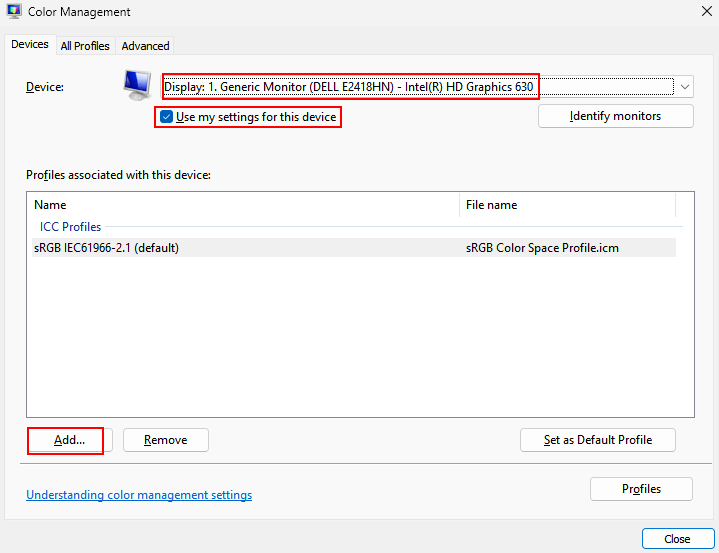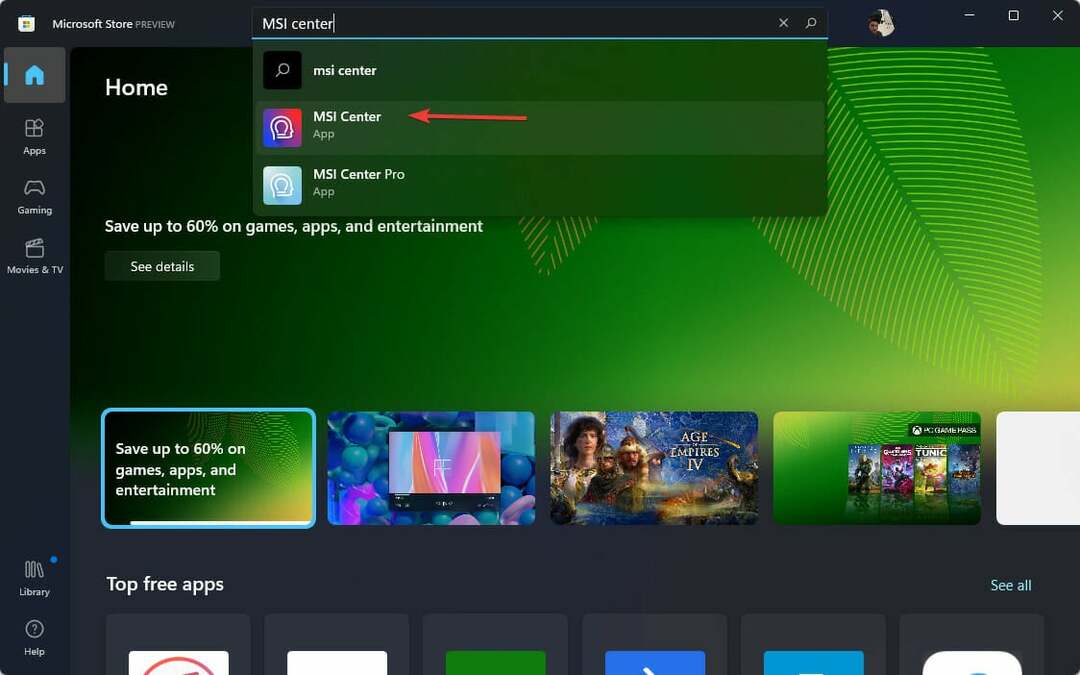透明効果をオフにする
- Windows 11 で背景のぼかしを無効にするには、設定アプリ、ローカル グループ ポリシー エディター、またはレジストリ エディターを使用できます。
- それぞれの方法の詳細な手順を知りたい場合は、このまま読み続けてください。

Windows 10 1903 バージョン以降、ログイン画面の背景画像がぼやけて表示されます。 この機能は、視覚的に魅力的なものを作成するために追加され、 アクリルぼかし効果.
ただし、それが気に入らず、Windows 11 で背景のぼかしを無効にする方法がわからない場合は、このガイドが役に立ちます。
Windows 11 で背景がぼやけるのはなぜですか?
- [色] の透明効果オプションがオンになっている場合、ログイン時に背景がぼやけて見えることがあります。
- を押したときに背景がぼやけて見える場合 代替 + タブ または ウィンドウズ + タブ, [視覚効果] の [透明効果] オプションがオンになっています。
- 高解像度の壁紙を使用してみて、推奨される画面解像度が選択されているかどうかを確認してください。
Windows 11 で背景のぼかしを無効にするにはどうすればよいですか?
背景のぼかしを無効にする詳細な手順に進む前に、次のチェックを実行することを検討する必要があります。
どのようにテスト、レビュー、評価するのでしょうか?
私たちは過去 6 か月間、コンテンツの制作方法に関する新しいレビュー システムの構築に取り組んできました。 その後、これを使用して、作成したガイドに関する実際の実践的な専門知識を提供するために、ほとんどの記事を書き直しました。
詳細については、こちらをご覧ください WindowsReport でのテスト、レビュー、評価の方法.
- 推奨されるディスプレイ解像度が選択されていること、およびケーブル接続が緩んでいないことを確認してください。
- 高解像度の壁紙を選択して、背景がぼやけているかどうかを確認してください。
- 保留中の Windows アップデートがないことを確認してください。
- 次のような同様の問題を解決できることが知られているため、DPI 設定を変更してみることもできます。 Microsoft アプリがぼやける.
上記のどの手順でも問題が解決しない場合は、次のような問題が考えられます。 アクリルぼかし効果 Windows 11のログイン画面で有効になりました。 無効にするには、次の手順に従います。
1. 設定アプリの使用
- Windows + Iを押して、 設定.
- に行く パーソナライゼーションを選択し、 色.
![[個人用設定] に移動し、[色 - Windows 11 では背景のぼかしを無効にできない] を選択します。](/f/5ecd790430adccb78bc1cc4575dc8ffb.png)
- 位置を特定する 透明効果 そしてその横にあるスイッチをオフにします。
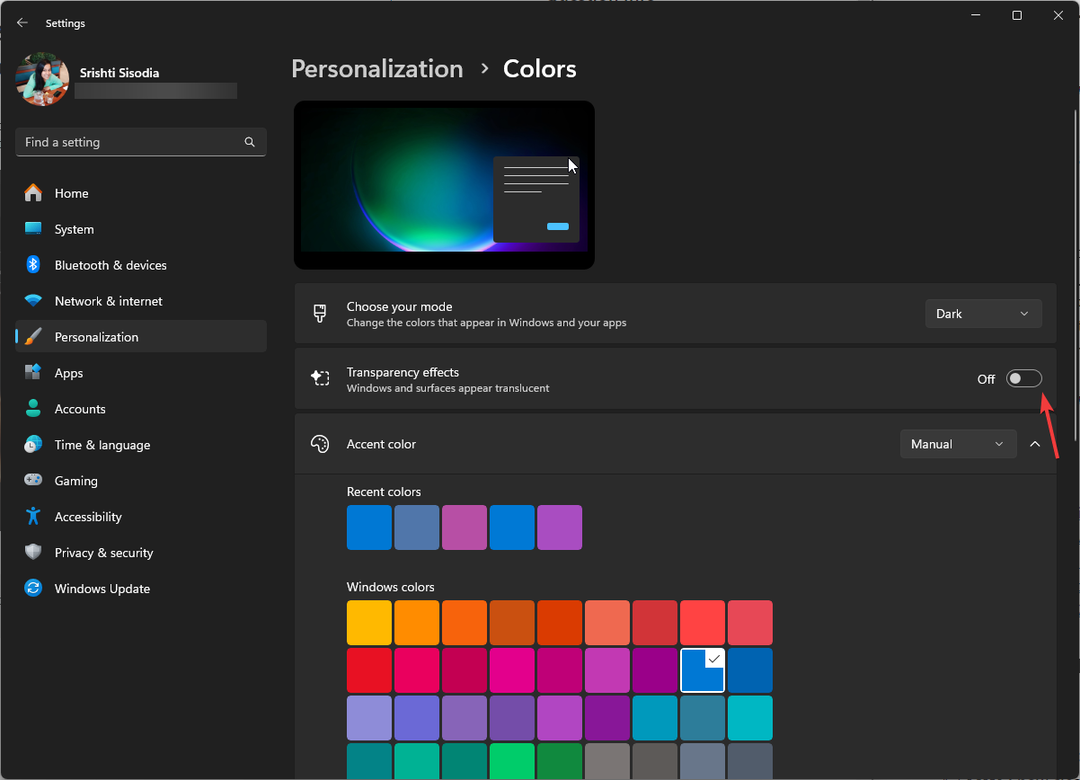
2. レジストリエディタの使用
- Windows + Rを押して、 走る ダイアログボックス。
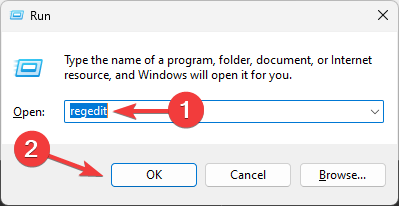
- タイプ 登録編集 そしてクリックしてください わかりました を開くには レジストリエディタ.
- まず、レジストリのバックアップを作成します。 そのためには、に行ってください ファイルをクリックしてから、 輸出. .reg ファイルをアクセス可能な場所に保存します。
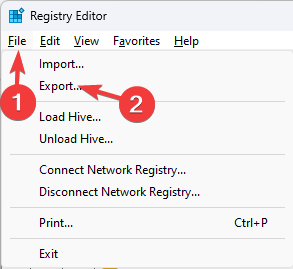
- 次のパスに移動します。
Computer\HKEY_LOCAL_MACHINE\ SOFTWARE\Policies\Microsoft\Windows - システムを見つけます。 キーが見つからない場合は、右クリックしてください ウィンドウズ、 選択する 新しい、次に選択します 鍵.
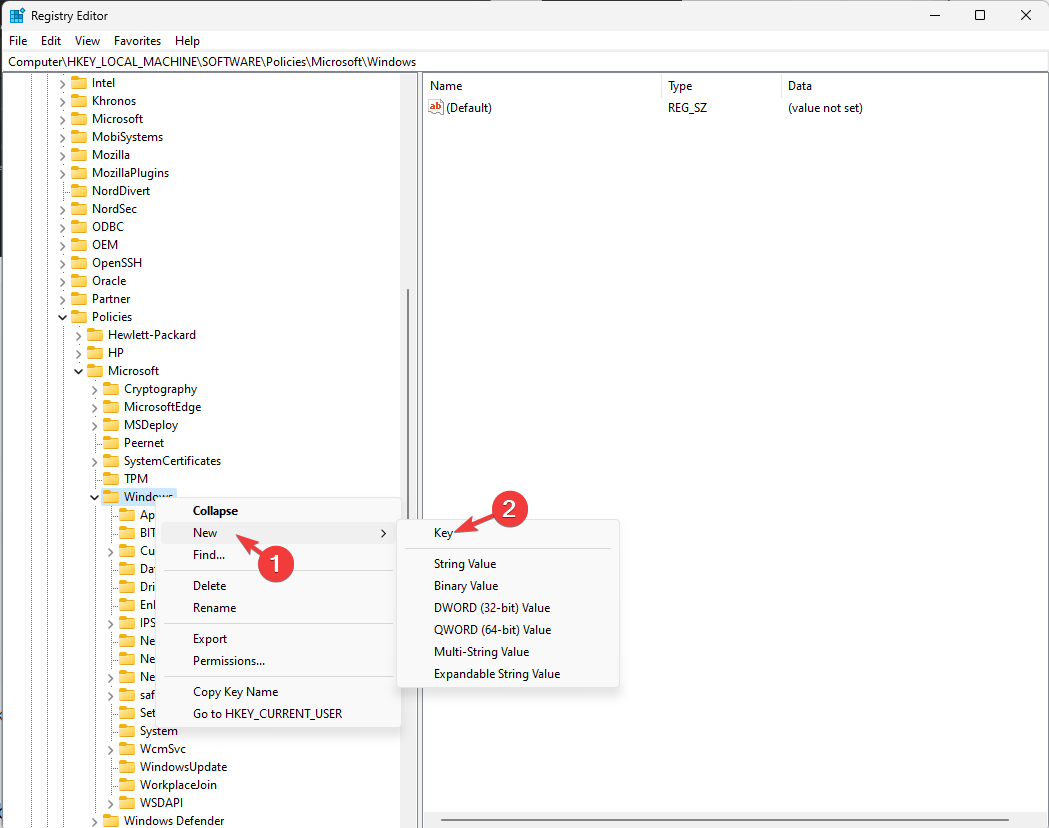
- 次に、新しく作成したキーを右クリックし、選択します 名前の変更、名前を付けます システム.
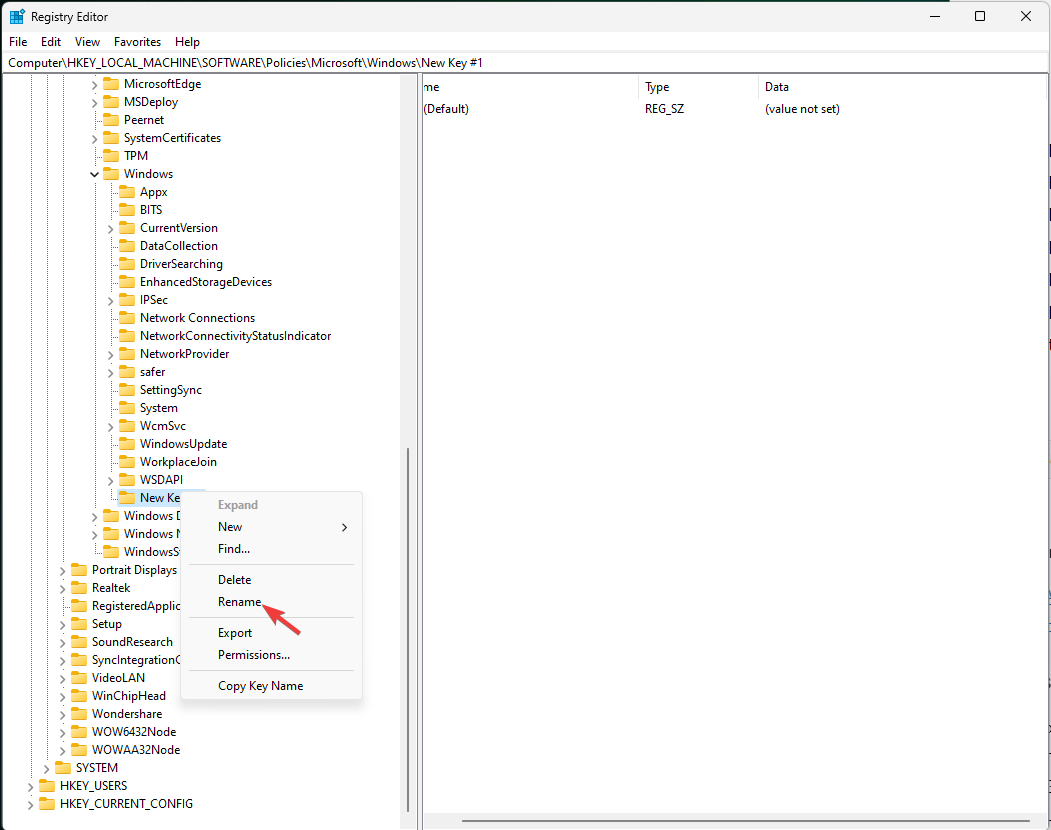
- 右クリック システム、 選択する 新しい、次に選択します DWORD (32 ビット) 値.
![[システム]、[新規]、[DWORD (32 ビット) 値] の順に選択します。](/f/639fba5a2beedc3aee252a3446fc360a.png)
- 次に、DWORD の名前を次のように変更します。 ログオン時にアクリル背景を無効にする.
- ダブルクリック ログオン時にアクリル背景を無効にする、 変更 値のデータ に 1 そしてクリックしてください わかりました 変更を保存して削除するには、 アクリルぼかし効果.
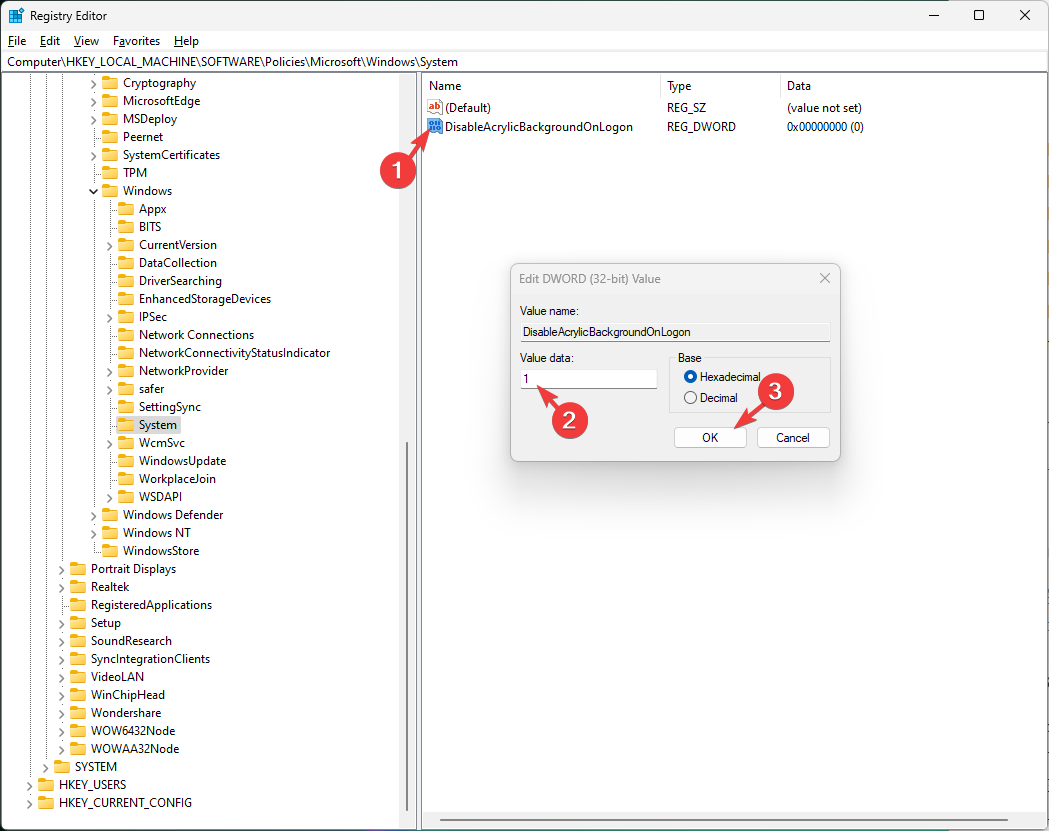
- 変更を有効にするには、PC を再起動します。
3. グループポリシーエディターの使用
- Windows + Rを押して、 走る ダイアログボックス。
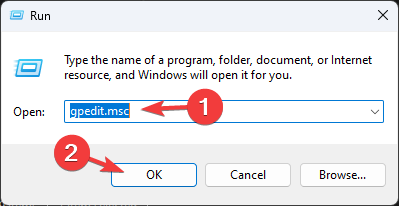
- タイプ gpedit.msc そしてクリックしてください わかりました を開くには ローカルグループポリシーエディター.
- 次のパスに移動します。
Computer Configuration\Administrative Templates\System\Logon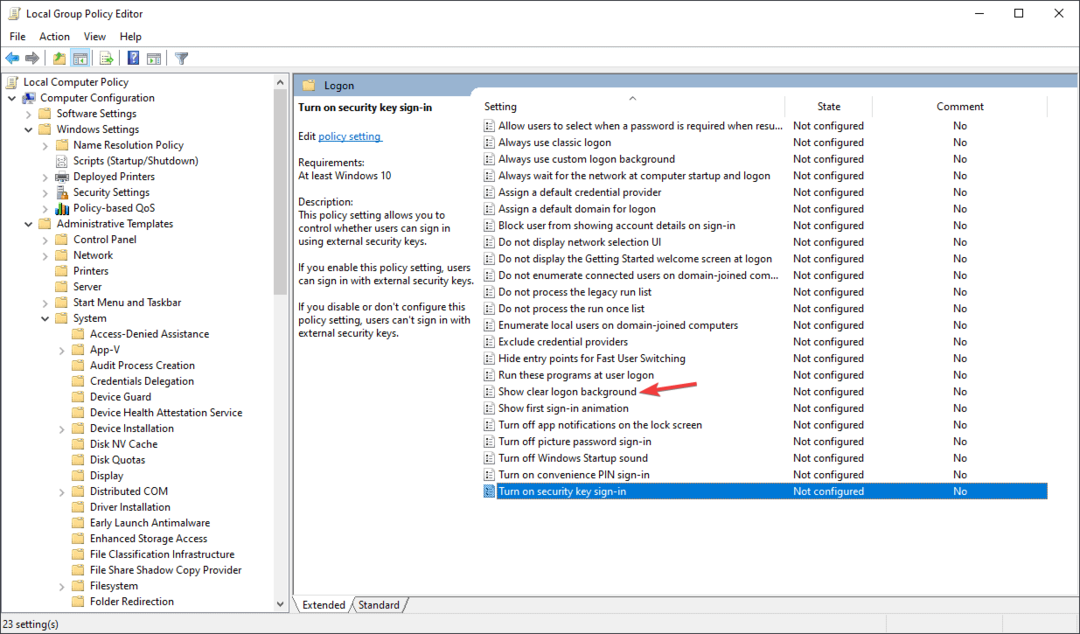
- 位置を特定する クリアなログオン背景を表示をダブルクリックして選択します。 有効.
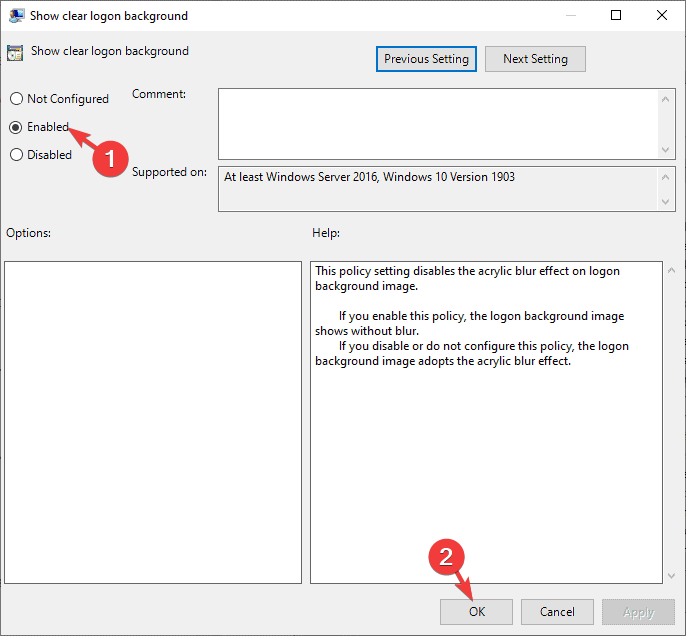
- クリック 適用する、 それから わかりました 変更を確認します。
Windows 11 で Alt + Tab のぼかし背景を削除するにはどうすればよいですか?
- Windows + Iを押して、 設定>gああ、へ アクセシビリティをクリックしてから、 視覚効果.
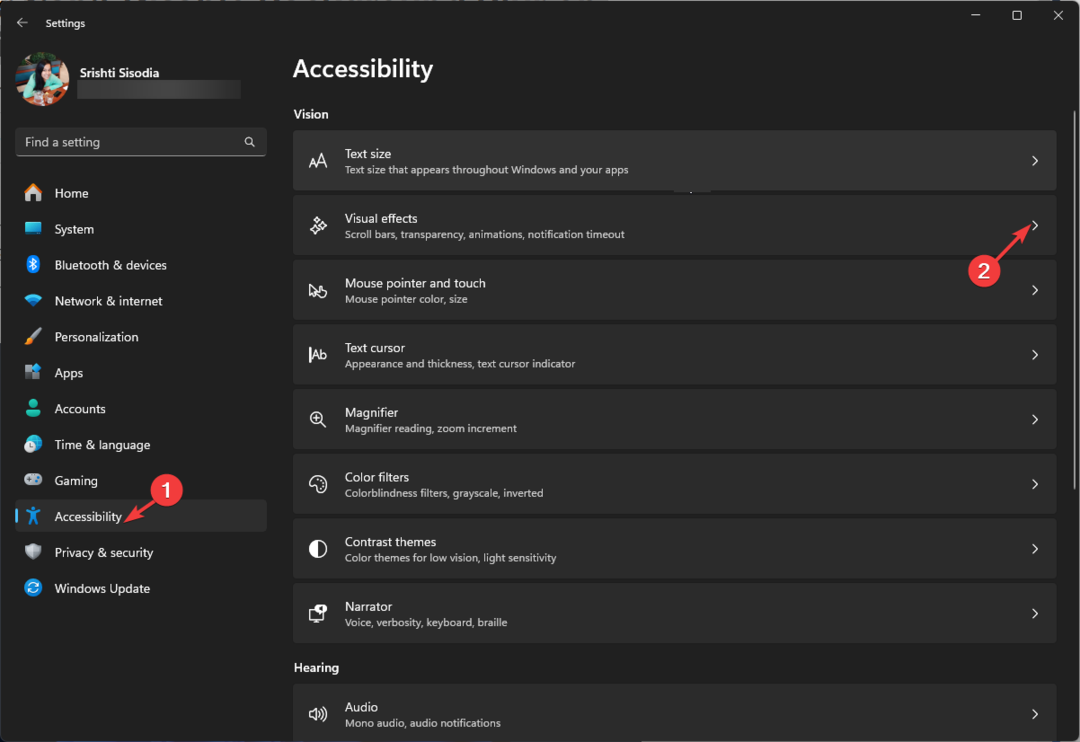
- 案内する 透明効果 そしてその横にあるスイッチをオフにします。
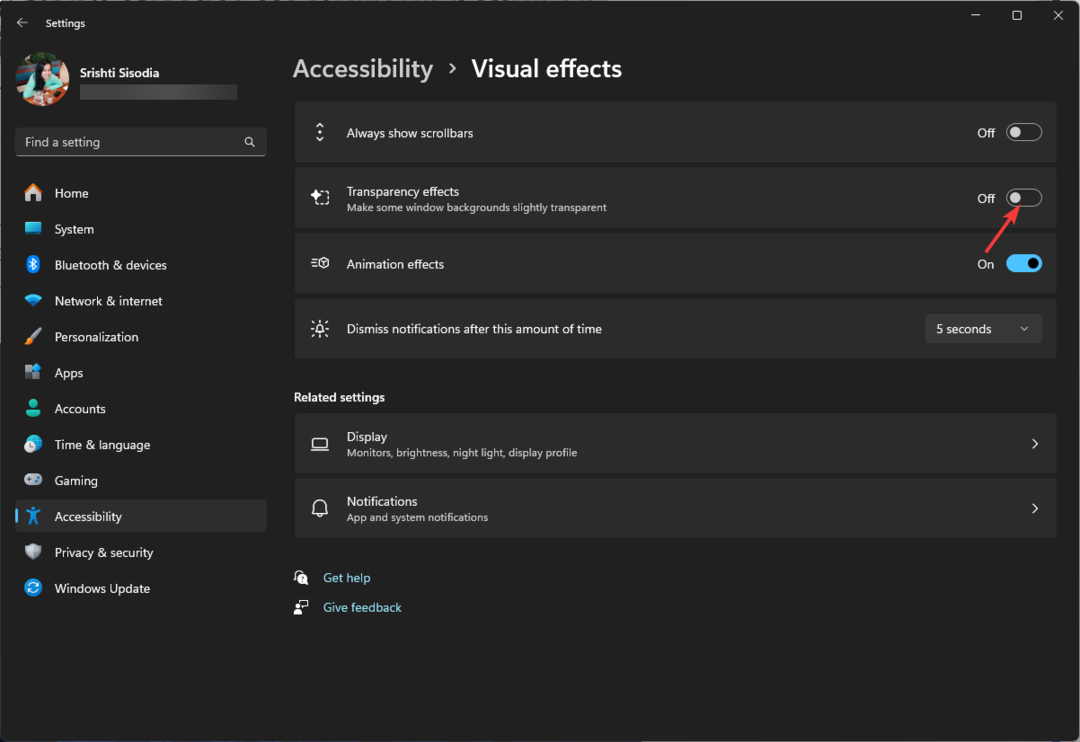
これにより、 を押したときに表示される背景をぼかした効果が無効になります。 代替 + タブ そして ウィンドウズ + タブ.
Windows 11 でカメラがぼやける問題を解決するにはどうすればよいですか?
- Windows + Iを押して開きます 設定>選択 アプリ、 それから インストールされているアプリ.
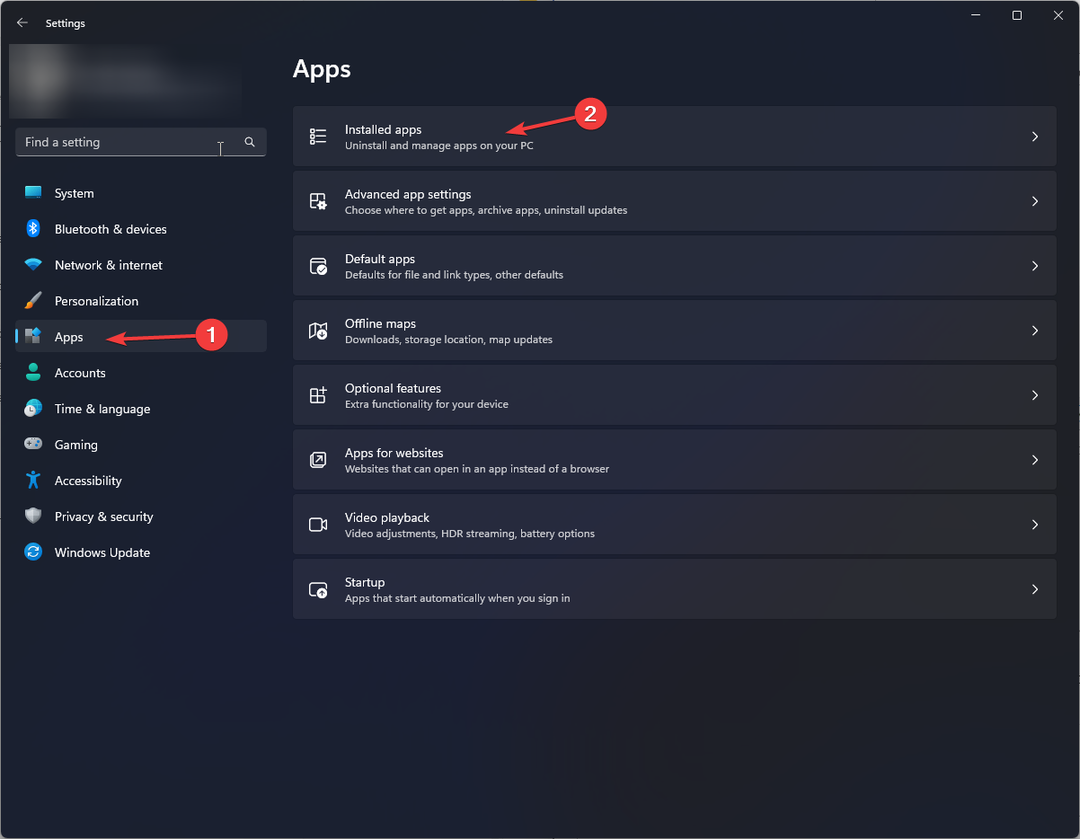
- を見つけます。 カメラ アプリをクリックして、 3つの点> 選択 高度なオプション> 次に、 リセット ボタン。
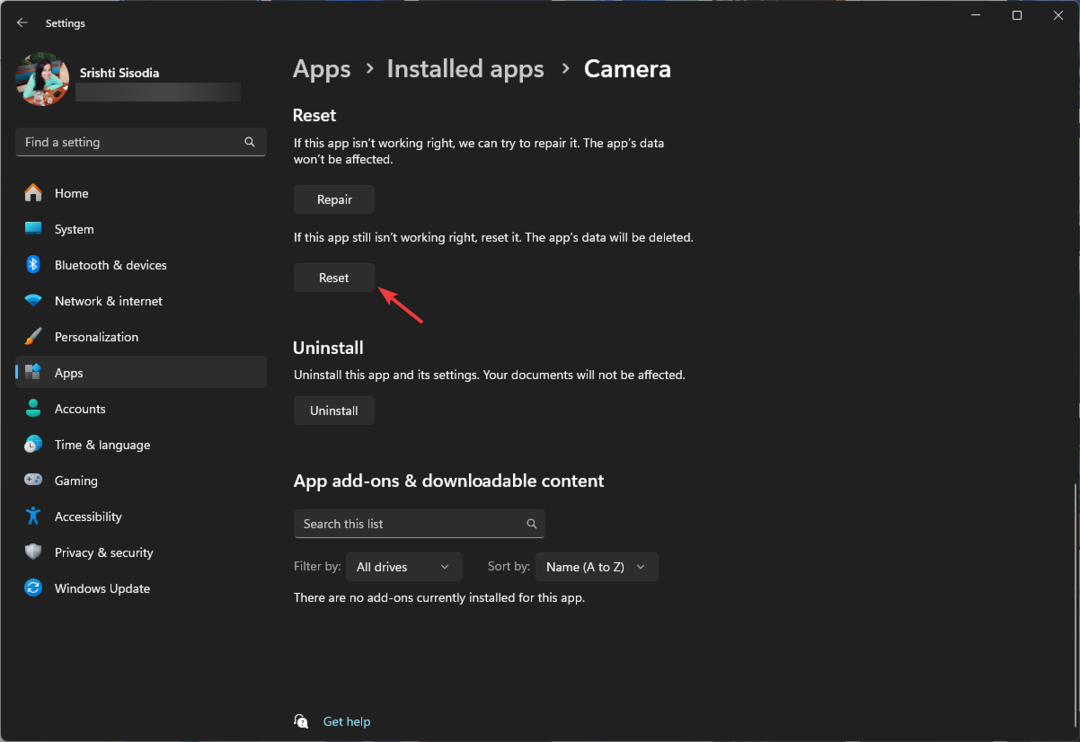
これでもカメラのぼやけの問題が解決しない場合は、次のことを試してください。 カメラドライバーの再インストール カメラフィードの適切な機能と鮮明さを確保します。
もしあなたが同じようなことに直面しているなら Microsoft Teams のバックグラウンドの問題、まず PC のカメラ設定を確認し、次にこのガイドを参照して解決策を見つけてください。
ご質問やご提案がある場合は、以下のコメントセクションにお気軽にご記入ください。